
哈喽大家好,Finder 是我们每天都离不开的小工具,可很多人只会打开、搜文件、点来点去,久了就觉得效率太低,接下来我把几招实用技巧教给你,马上就能上手变高效。
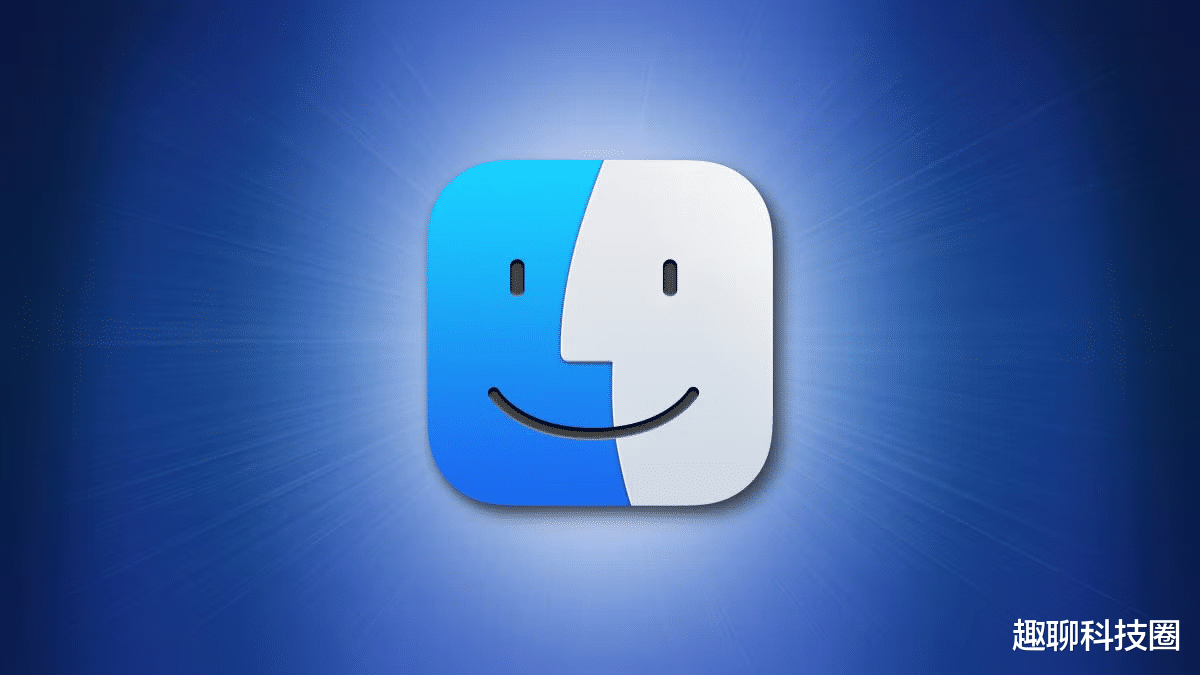
1、远程服务器现在该是你的新朋友了(认真点),好奇你上次什么时候在 Finder 里连过远程服务器?很多人还只盯着本地文件夹看,macOS 的功能被他们闲置着,按下 Command + K,或者点“前往”里的“连接服务器”,输入像 SMB://192.168.100/share 这样的地址,网络存储或 NAS 就会被 Finder 挂载上,访问它会方便很多。
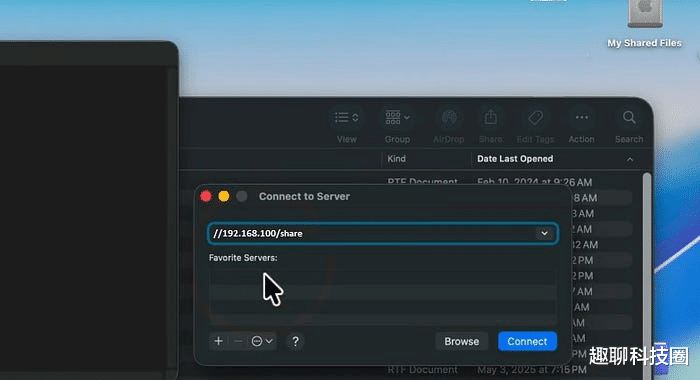
2、文件搜索别只按名字了,我们能做得更细致,按 Command + F,Finder 会让你加筛选条件,像大小、类型、日期,甚至图片尺寸都能筛,举例说,想找所有大于 2MB 的照片,用这个筛选就能找到,还能把这类搜索保存成“智能文件夹”,以后自动更新;

3、要找隐藏文件就按 Command + Shift + 句号,隐藏文件会被显示出来,库(Library)等系统文件会被暴露,很多备份、应用设置在里面,想改就能改,但记得我们是在小心地看,不是乱改系统,避免出问题。
4、想把文件夹弄得好看一点,给它换图标就行,选中一个文件夹,按 Command + I 打开信息窗口,把想要的图片复制进去再粘贴,文件夹就会变成那张图片,让桌面看起来更有风格,也更容易辨认。
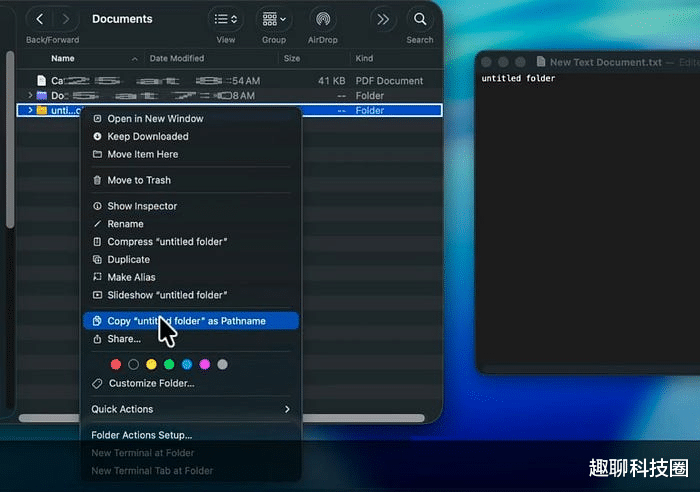
5、复制完整文件路径,以后就不用到处找文件了,右键文件选“复制为路径名”,或者按住 Option 去“编辑”里复制,文件的绝对路径就被你拷到剪贴板,发邮件或者写脚本就直接贴上,不用再手动去找那个文件夹;
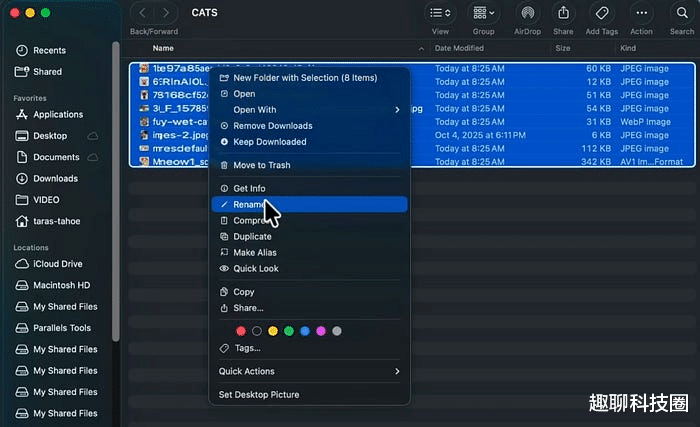
6、文件批量重命名太省力了,别再一个个改名字,选一堆文件右键选“重命名”,可以替换文字、添加文字,或者按日期、编号这种模式来改,这工作就会被自动化掉。
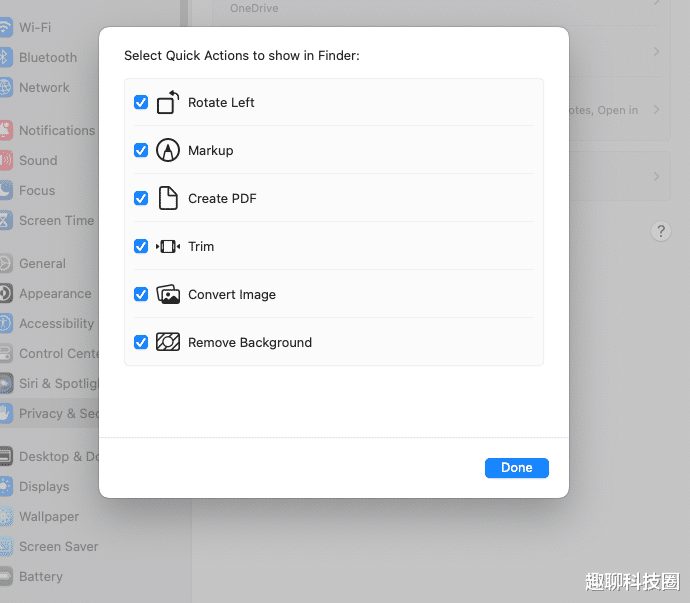
7、快速操作(Quick Actions)能让你看起来超会用电脑,Automator 可以被用来做那些常用动作,像压缩图片、批量改名或者跑脚本,创建好之后这些操作会出现在右键菜单里,一键就能触发;
8、设置 Finder 默认打开的文件夹,这样每次打开都更省事,去 Finder 偏好设置 > 常规,选你希望默认打开的文件夹,不管是文档、下载还是某个项目文件夹,每次打开都会从你选的地方开始。
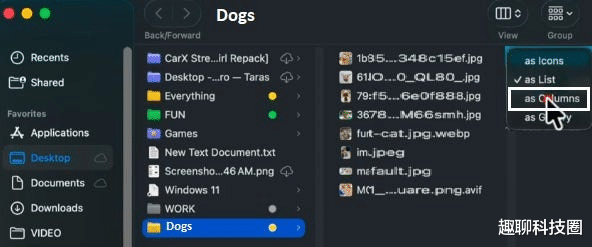
9、列视图(Column View)才是真正的 MVP,如果你还在用别的视图,可能会经常迷路,列视图能清晰显示多层文件夹结构,双击列间分隔线会自动按最长文件名调整宽度,按住 Option 拉宽度还能一次性统一所有列的宽度;

10、把远程驱动器或服务器挂到侧边栏,访问会被极大加速,连接好服务器之后,选“文件” > “添加到侧边栏”,或者按住 Option + Command 把驱动器拖到桌面或文件夹,这样每次就能一键打开,不用重复连线。
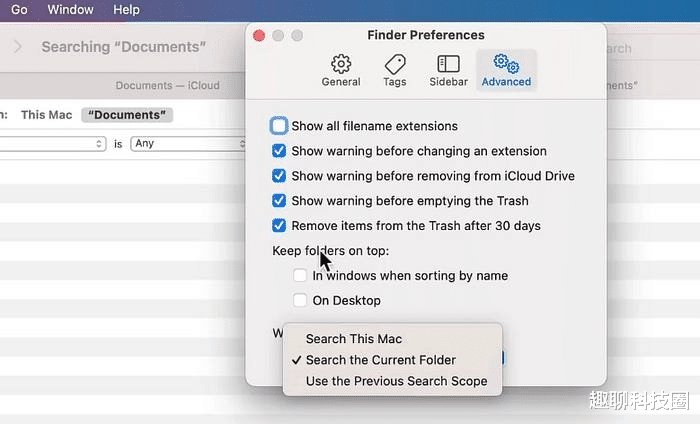
11、搜索限定在当前文件夹会更快更准,按 Command + F 时默认去搜索整台 Mac 会很浪费时间,去 Finder 偏好设置 > 高级,把“执行搜索时”改成“搜索当前文件夹”,以后我们的搜索会更聚焦也更省心;
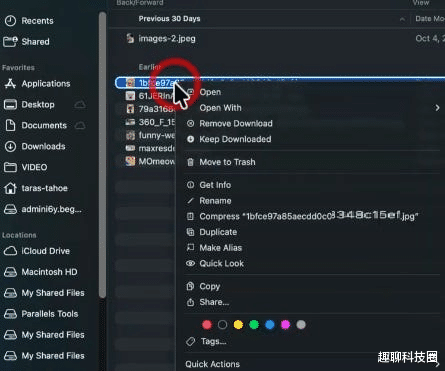
12、标签不仅仅是好看的颜色,把标签用起来就能按项目或优先级把文件归类,给文件贴上红色表示紧急,蓝色表示档案,需要查看某类文件时点侧边栏的标签就能把相关内容筛出来,标签让文件管理更有条理。
最后我们刚开始可以挑几条开始用起来,日常的文件管理会简单化,工作效率也会有提升哦!
